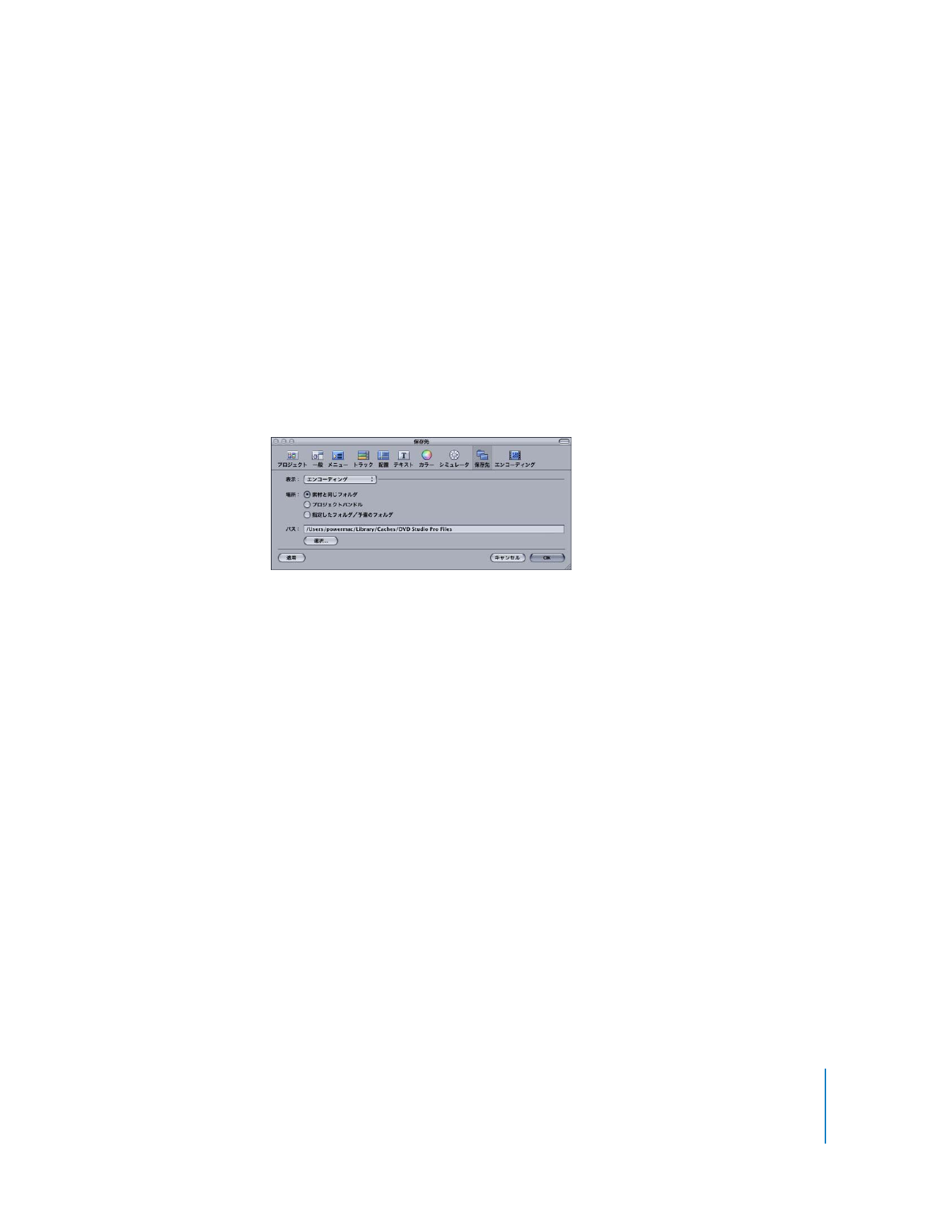
保存先についての環境設定
保存先についての環境設定は、
「
DVD
Studio
Pro
」でのさまざまなプロセスで作成されたファイルの
保存場所を制御します。
Â
表示:パスを設定したいプロセスを選択します。
Â
エンコーディング:プロジェクトに
QuickTime
ファイルを読み込む際に、内蔵の
MPEG
および
AIFF
エンコーダによって作成されたビデオファイルおよびオーディオファイルの保存場所を指
定します。詳細については、
193
ページの「
DVD
準拠でない素材を読み込む
」および
62
ペー
ジの「
内蔵
MPEG
エンコーダを使う
」を参照してください。
Â
イメージエンコーディング:メニュー、スライドショー、およびトラック内で非
MPEG
の静止
画像 を使 用す る際 に作 成し た
MPEG
ファイ ルの 保存 場所 を指 定し ます。詳 細に つい ては、
186
ページの「
DVD
準拠ではない静止画素材を使う
」を参照してください。
Â
MPEG 解析:
MPEG
ファイルを読み込む際に作成された解析ファイルの保存場所を指定します。
詳細については、
186
ページの「
解析ファイルについて
」を参照してください。
Â
構築/フォーマット:構築処理中に作成された「
AUDIO_TS
」および「
VIDEO_TS
」フォルダが
保存される、デフォルトの 場所を定義する設定が含まれています。詳細に ついては、
560
ペー
ジの「
プロジェクトを構築する
」を参照してください。
Â
パレット要素:パレット に表示するストック(アップル提供)項目とカス タム項目の場所を指
定します。詳細については、
124
ページの「
「パレット要素」の設定
」を参照してください。
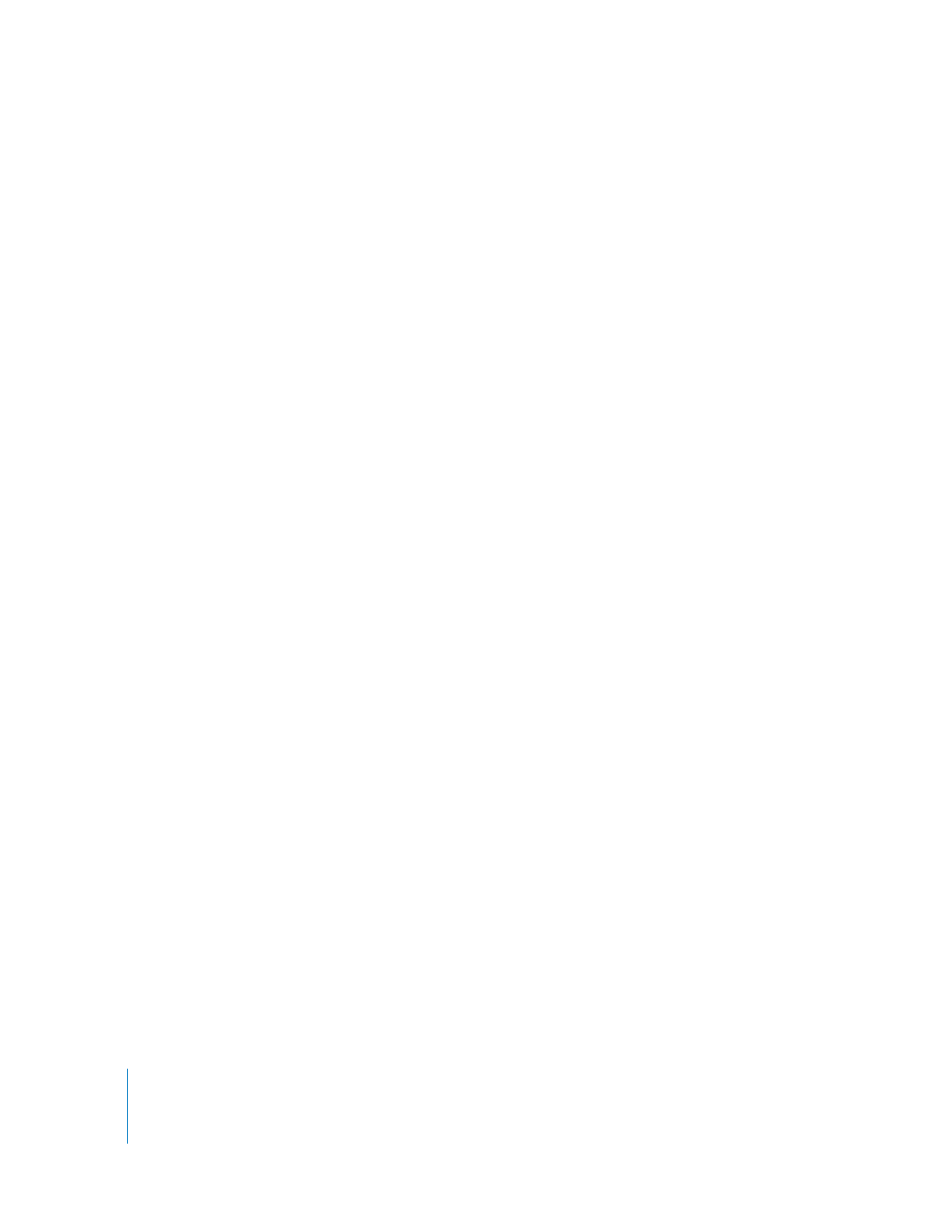
124
第
3
章
プロジェクトを開始する
Â
場所:ファイルを保存する場所を以下から選択します。
Â
素材と同じフォルダ:これはデフォルトの設定です。元のファイルのフォルダ内の
MPEG
または
PAR
サブフォルダ(作成されるファイルのタイプによって異なります)にファイルを保存しま
す。
「
QuickTime
」の素材の場合は、
MPEG
フォルダが作成され、その下に
PAR
サブフォルダが
作成されます。エンコードされたファイルが
MPEG
フォルダに保存され、また必要に応じて解
析ファイルが
PAR
フォルダに保存されます。あらかじめ
MPEG
にエンコードされた素材では
PAR
フォルダが作成され、解析ファイルがそこに保存されます。元のファイルが
CD-ROM
ディ
ス ク や書 き 込 み 権限 の な い デ ィス ク な ど 書き 込 み が でき な い ボ リ ュー ム に あ る場 合 は、
「
DVD
Studio
Pro
」によって「指定したフォルダ/予備のフォルダ」の場所に自動的に書き込ま
れます。
Â
プロジェクトバンドル :この設定では、プロジェクトファイルにファ イルが保存されます。プ
ロジェクトファイル(プロ ジェクトを保存したときに作成されたファ イル)のコンテンツを見
るには、
Finder
内でファイルを探し、
Control
キーを押しながらそのファイルをクリックして
から、ショートカットメ ニューから「パッケージの内容を表示」を選 択します。まだプロジェ
クトを保存していない 場合は、ファイルは「指定したフォルダ/予備 のフォルダ」で指定した
場所に保存されます。
Â
指定したフォルダ/予 備のフォルダ:この設定では、選択したディスク およびフォルダにファ
イルが保存されます。パスを直接入力するか、「選択」をクリックしてダイアログを開き、使用
するフォ ルダを選択します。こ の設定は、「
DVD
Studio
Pro
」で「素材と同じフ ォルダ」また
は「プロジェクトバンド ル」の場所に書き込みができない場合にも使 用されます。デフォルト
のパスは、
/
ライブラリ
/Caches/DVD
Studio
Pro Files
のホームフォルダにあります。書き込
みができない場所を指定した場合は、代わりにこのデフォルトパスが使用されます。
「パレット要素」の設定
「選択」をクリックしてダイアログを表示し、使用するフォルダを選択します。出荷時のデフォルト
設定に戻すには、「リセット」をクリックします。
Â
ストック:ストック(アップル提供)パレット要素の場所を選択します。
参考:デフォルトの場所は「
DVD
Studio
Pro
」パッケージの中です。この場所は、直接指定する
こと はで きま せん。
Control
キー を押 しな がら「
DVD
Studio
Pro
」ア イコ ンを クリ ックし て、
ショートカット メニューから「パッケージの内 容を表示」を選びます。パッケー ジ内容を開くと
きには、十分に注意してください。
Â
カスタム:カスタム(ユーザ作成)パレット要素の場所を選択します。
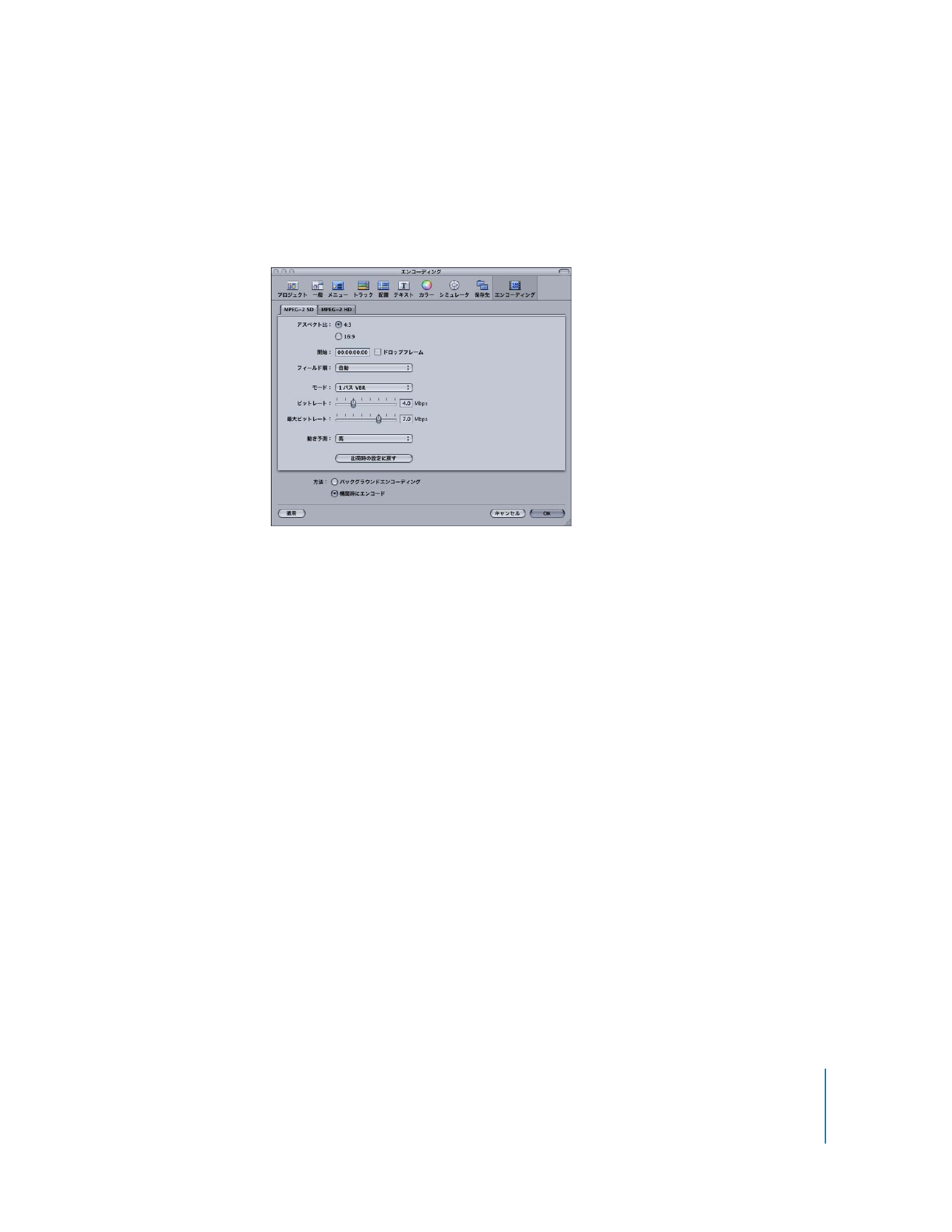
第
3
章
プロジェクトを開始する
125